Para mayor comodidad es mejor agregar un acceso directo a VPN en el escritorio de Windows 10. De esta manera simplemente con un doble clic ya estaremos ingresando a nuestra VPN. Hacerlo no es un proceso demasiado evidente, aunque con esta simple guía será muy fácil.
De esta manera podremos tener acceso más rápido a la VPN que hemos contratado. No obstante, vamos a ver los requisitos previos que debemos cumplir para poder seguir esta guía al pie de la letra.
Requisitos previos
Antes de iniciar, es importante dejar en claro que únicamente puede crear un acceso directo de escritorio a su VPN si configuro el mismo con la herramienta que se incorpora en Windows 10.
En caso de usar un cliente VPN o una aplicación de terceros, esto no funcionará. Lo que puede hacer es abrir la app de VPN y verificar si en las opciones existe la posibilidad de crear un acceso directo al escritorio.
Cómo crear un acceso directo a VPN desde al escritorio en Windows 10
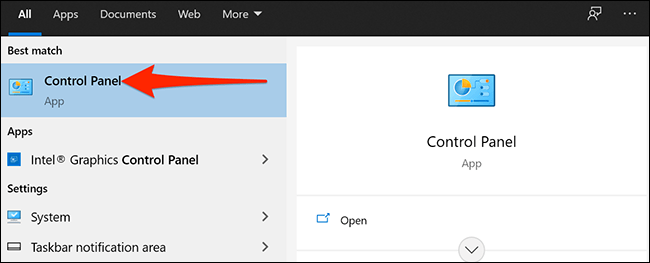
Lo primero que haremos será dar clic en “Inicio” y luego tendremos que escribir en “Panel de control”.
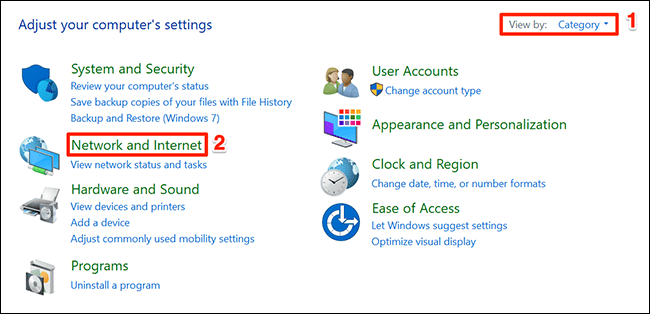
A continuación, tendremos que dar clic en “Ver por” en la parte superior derecha de la ventana y vamos a seleccionar “Categoría”. Luego tendremos que dirigirnos a “Red e internet”.
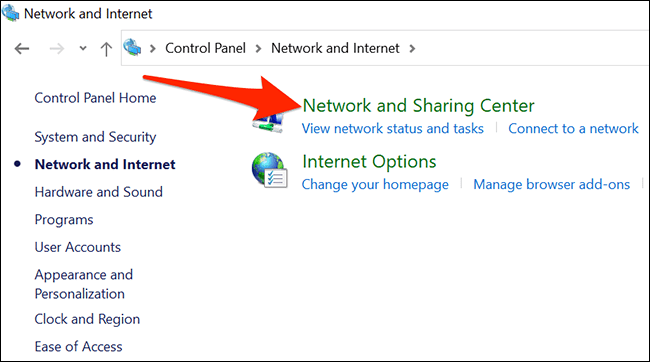
En la configuración de “Redes e internet” tendremos que seleccionar “Centro de redes y recursos compartidos” justo al lado derecho.
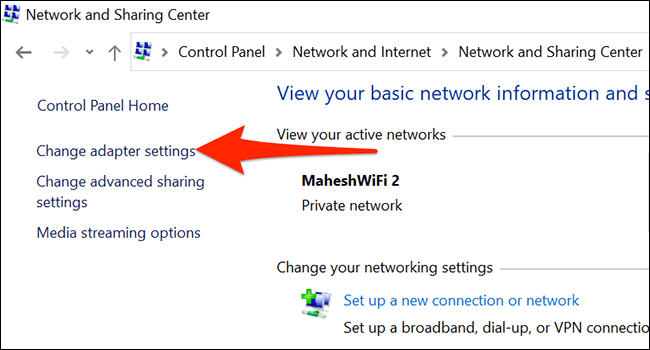
Aquí vamos a tener que dirigirnos a la barra lateral izquierda y tendremos que dar clic en “Cambiar la configuración del adaptador”.
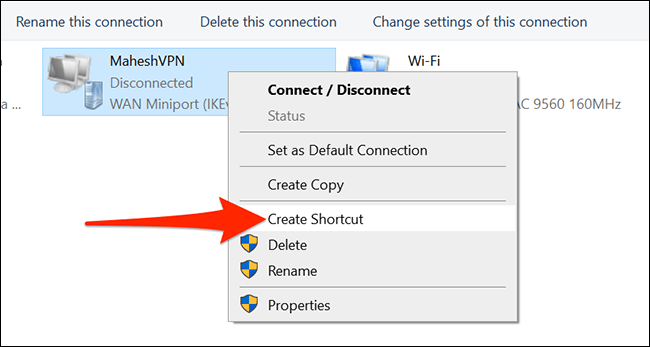
Vamos a tener que buscar la VPN que es un icono que tiene dos monitores, le damos clic derecho y seleccionamos “Crear acceso directo”.
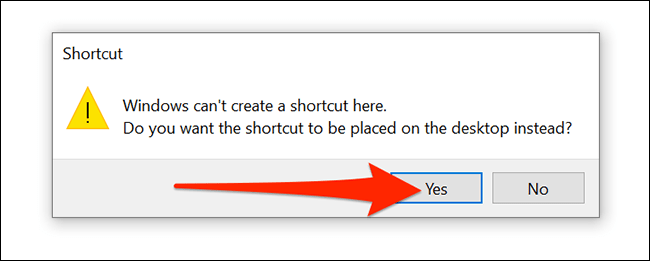
Aparecerá una ventana de advertencia que dice que no puede crear un acceso directo aquí. Vamos a tener que seleccionar “Sí” en el cuadro de advertencia y Windows creara un acceso directo en el escritorio.
De esta simple manera hemos conseguido agregar un acceso directo a VPN en el escritorio de Windows 10. Como podrás observar es sumamente fácil y sobre todas las cosas rápido.


¿Tienes alguna pregunta o problema relacionado con el tema del artículo? Queremos ayudarte.
Deja un comentario con tu problema o pregunta. Leemos y respondemos todos los comentarios, aunque a veces podamos tardar un poco debido al volumen que recibimos. Además, si tu consulta inspira la escritura de un artículo, te notificaremos por email cuando lo publiquemos.
*Moderamos los comentarios para evitar spam.
¡Gracias por enriquecer nuestra comunidad con tu participación!